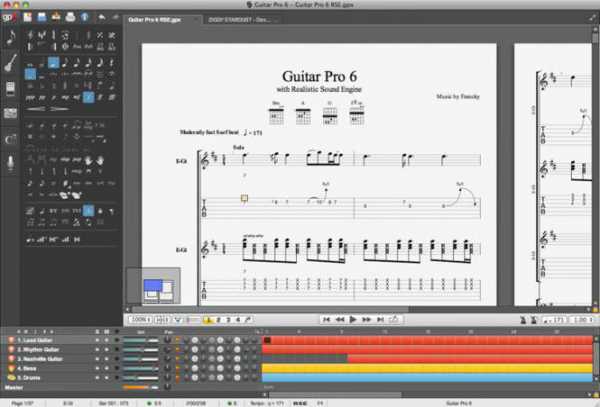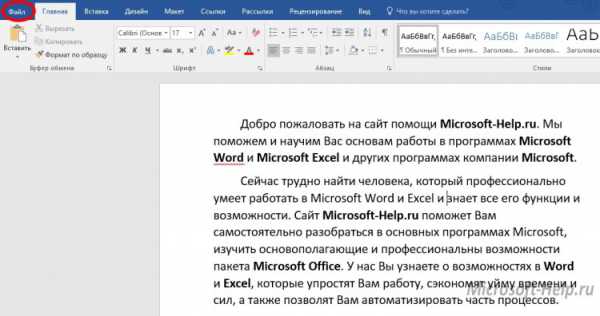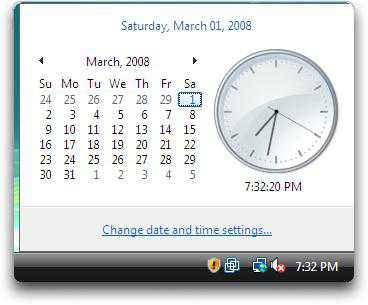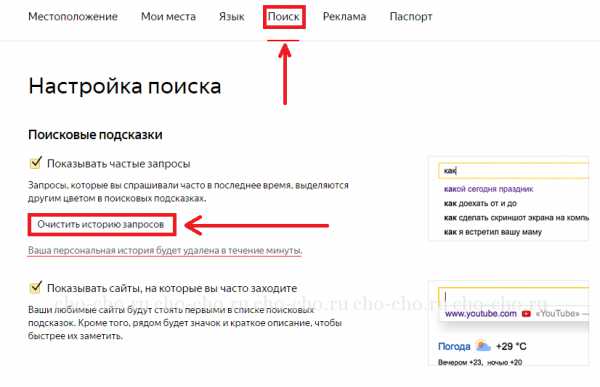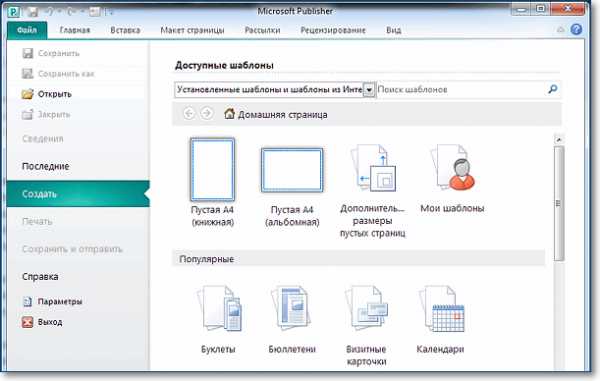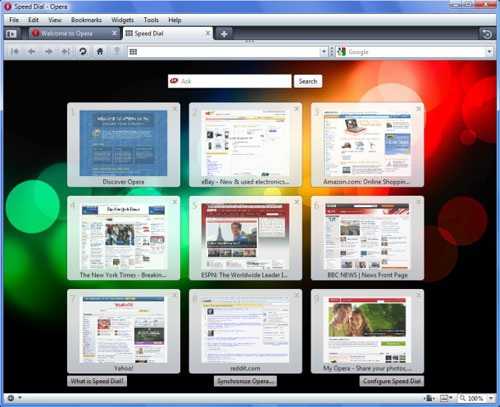Что такое hdd в ноутбуке
Выбираем жесткий диск для ноутбука
Главная » Выбор » Компьютерная техника
Ноутбук давно для многих из нас заменил персональный компьютер. Это устройство значительно расширяет возможности человека. И вовсе не обязательно, что он будет занимать статичное положение в квартире. Он может стать настоящим спутником в дороге, или же его можно взять с собой на работу, и в командировку. Работать с таким устройством одно удовольствие. Иногда возникает необходимость в покупке хорошего жесткого диска для ноутбука. Современный рынок предлагает множество разновидностей подобных устройств. Именно о том, как выбрать хороший жесткий диск для ноутбука, мы поговорим в нашей сегодняшней статье. Эта техника направлена на расширение возможностей уже имеющегося оборудования. По сути, сам процесс выбора мало чем отличается от выбора диска для персонального настольного компьютера, но здесь есть несколько нюансов.
Существует два вида современных жестких дисков. Ниже мы поговорим чем они отличаются друг от друга и от чего зависит их цена. Также как правильно выбирать оба варианта.
Внутренний диск

Внутренний диск — расположен непосредственно в самом ноутбуке. Это удобно, но его объём ограничен величиной отсека для диска.
Внешний диск

Внешний диск подключается к ноутбуку при помощи кабеля к одному из внешних разъемов — USB 2.0, USB 3.0, eSATA или FireWire. Объём памяти внешних дисков может достигать больших значений, но в плане мобильности такой форм-фактор уступает удобством встроенному. Лучше покупать внешний жёсткий диск с набирающем популярность разъёмом — USB 3.0.
Форм-фактор
В ноутбуках используются исключительно жёсткие диски размером 2,5 дюйма. А 3.5 дюймовые накопители используются для настольных компьютеров, серверов, медиа-плееров и других устройств. Но, практически никогда для ноутов.
Толщина
При выборе жесткого диска для ноутбука обязательно обратите внимание на его толщину. В этих устройствах используются 2,5 дюймовые винчестеры толщиной — 15, 9.5 и 7 мм. Если диск окажется толще отсека для памяти — вы его туда просто не сможете вставить. Если же он будет тоньше, чем предусмотрено — он будет шататься, и в итоге выйдет из строя. Поэтому перед покупкой запомните необходимую толщину.
Объем памяти

Безусловно, человек, который решил приобрести классный жесткий диск для ноутбука, в первую очередь смотрит на его объем. Этот параметр является основополагающим. Если на нем будет храниться коллекция фильмов, то лучше купить экземпляр повместительнее. 1 терабайта будет вполне достаточно. Для тех, кто пользуется ноутом исключительно для того, чтобы посидеть в интернете или заполнять текстовые документы, этого объема будет слишком много. Переплачивать в данном случае не стоит. Лучше приобрести бюджетный жесткий диск для ноутбука. Он отлично справится со своими обязанностями. Фото и видео-файлы можно хранить и на отдельном устройстве, подключенном через USB.
Объем кэша
Современные диски выпускаются с кэшем, объёмом — 16, 32 и 64 Мб. Кэш — это временное хранилище данных, используемое при работе жёсткого диска. Чем больше кэш, тем быстрее будет обрабатываться информация, особенно это касается небольших по размеру файлов.
Скорость чтения данных
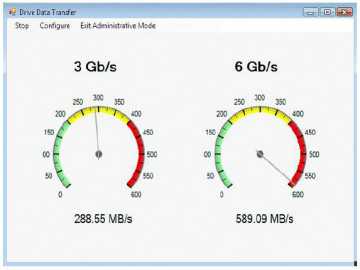
Обязательно нужно смотреть и на этот параметр. Здесь все достаточно просто — чем выше скорость чтения, тем быстрее будет загружаться операционная система и другие приложения, установленные на компьютер. Сегодня этот параметр особенно важен для мощных игровых ноутбуков. Если у вас бюджетный вариант компьютера, то на этот параметр не стоит обращать пристального внимания, так как система все равно будет работать недостаточно быстро.
Интерфейс подключения
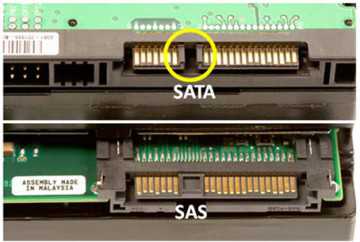
Обязательно обратите внимание на то, какой разъём нужен для подключения накопителя к материнской плате, SAS или SAS\SATA. Хотя в продаже есть жёсткие диски с SAS и с SATA-интерфейсом, в ноутбуках используется исключительно SATA-интерфейс. Ну а SAS-интерфейс используется только на серверах.
Производитель
В настоящее время наиболее качественную продукцию выпускают фирмы — Hitachi, Seagate и Western Digital. В отличие от других, продукция этих фирм зарекомендовала себя своей высокой надёжностью. для SSD лучшими являются изделия фирм — Intel, Samsung, Kingston и OCZ.
Виды жестких дисков для ноутбука

Что касается видов жестких дисков для ноутбука, то их существует три.
Классический

Магнитные HDD получили своё название благодаря пластинам, на которые записывается информация. Классические варианты, которые основаны на технологии HDD, имеют ряд преимуществ. Самое главное заключается в том, что он имеет низкую стоимость. Так же можно отметить весьма большую ёмкость подобных устройств. Есть у этого устройства и свои недостатки. Самым ощутимым можно назвать невысокую стойкость к механическим воздействиям, шум и перегрев. В результате даже самого незначительного контакта жесткий диск может быть поврежден, а все данные, которые на нем хранятся — утеряны. Ноутбук — устройство компактное. Именно поэтому технология HDD здесь не прижилась.
SSD диск

Сегодня более популярной моделью считается SSD диск. Это лучший жесткий диск для ноутбука, который придуман на сегодняшний день. Он стал самой настоящей полноценной заменой хрупким HDD. Такие модели являются твердотельными, то есть ни о каких магнитных носителях здесь говорить не приходится. Основной носитель информации на таких винчестерах — это флеш-память. Она отличается высокой степенью стойкости к механическим воздействиям. Кстати, перепады температуры таким жестким дискам так же не страшны. Структура флеш-памяти такова, что она позволяет производить запись на много быстрее, чем это делает HDD. Это идеальный вариант для любого мобильного устройства. Они не выдают никаких посторонних шумов во время работы, к тому же класс энергопотребления этих дисков намного ниже. Они позволят дольше держать батарею, что немаловажно, если ноутбук используется регулярно в дороге или на работе. Есть у этого устройства, разумеется, свои недостатки. Самый главный заключается в высокой стоимости такой памяти. Некоторые модели могут превосходить своих старших собратьев, работающих по технологии записи HDD на порядок. Не стоит забывать и о об еще одном недостатке таких популярных жестких дисков для ноутбуков, который заключается в возможности записи только ограниченного объема информации. Это связано со структурой самого устройства. Флеш-память, к сожалению, сегодня еще не набрала необходимых характеристик объема, но ведущие инженеры уже ведут разработки в этом направлении.
Гибридный

Все преимущества двух вышеперечисленных моделей были объединены в гибридных жестких дисках для ноутбука. Здесь стоит говорить о высокой скорости чтения информации, и об относительно невысокой стоимости. К примеру, SSD вариант обойдется намного дороже. Принцип работы такого устройства достаточно прост. Сначала данные записываются на HDD, а та информация, обращение к которой происходит чаще, переносится на SSD носитель. Вот такое вот интересное устройство, которое интеллектуальным методом повышает скорость обработки любого запроса. Здесь флеш память выступает неким буфером, который служит для временного хранения информации. При этом сам накопитель находится в покое, то есть он не издает никаких лишних звуков, и не потребляет лишней энергии. Сама операционная система так же начинает работать значительно быстрее. Она загружается исключительно из флеш-памяти. Как мы уже отмечали ранее, она имеет более высокую скорость. Когда речь идет о записях больших объемов информации, то они заносятся на сам жесткий диск. Отличительной особенностью данной модели является ее интеллектуальная система, которая позволяет ей самой определять, какую информацию следует занести на магнитный носитель, а какой самое место на флеш-памяти. Это, пожалуй, на сегодняшний день самый лучший винчестер для ноутбука.
Рекомендую просмотреть интересное видео
Рейтинг жёстких дисков для ноутбука 2016 года
Итак, уважаемые читатели, мы выяснили, как выбрать жесткий диск для ноутбука. Было рассказано о трех основных технологиях, на которые опираются современные устройства данного типа. А теперь предлагаем вашему вниманию небольшой рейтинг лучших винчестеров для ноутбука 2016 года, средней ценовой категории, составленный на основе мнений экспертов.
Seagate ST500LM021

Жёсткий HDD-диск для ноутбука — Seagate ST500LM021 из 3-го поколения фирмы — Laptop Thin HDD имеет толщину — 7 мм, и форм-фактор — 2,5 дюйма. При объёме — 500 Гб винчестер имеет 32 Мб буферной памяти, и скорость вращения — 7200 rpm. Диск подключается через SATA-разъём, имеющий скорость передачи данных — 6 Gbit в секунду. Накопитель поддерживает технологию — Seagate SmartAlign, которая позволяет использовать прогрессивные способы форматирования без применения дополнительного ПО. Высокая скорость вращения диска при малой толщине винчестера заинтересует владельцев тонких ноутбуков, желающих купить недорогой HDD-диск.
Toshiba MQ01ABF050

Жёсткий HDD-диск для ноутбука — Toshiba MQ01ABF050 имеет форм-фактор — 2,5 дюйма, толщину — 7 мм и поддержку секторов, размером 4 Кб. При объёме — 500 Гб винчестер имеет 8 Мб буферной памяти, и скорость вращения — 5400 rpm. Он оснащён 2-мя головками и одной пластиной. Диск подключается через SATA-разъём, имеющий скорость передачи данных — 6 Gbit в секунду. Гибридный накопитель имеет высокую скорость твердотельного накопителя и невысокую цену магнитного диска.
HGST HTS721010A9E630

Жёсткий HDD-диск для ноутбука — HGST HTS721010A9E630 имеет форм-фактор — 2,5 дюйма, толщину — 9,5 мм и поддержку секторов, размером 4 Кб. При объёме — 1000 Гб винчестер имеет 32 Мб буферной памяти, и скорость вращения — 7200 rpm. Диск подключается через SATA-разъём, имеющий скорость передачи данных — 6 Gbit в секунду. Гибридный накопитель имеет высокую скорость твердотельного накопителя и невысокую цену магнитного диска. Винчестер получил внутреннюю скорость передачи данных — 1284 Мбит/с, и предназначен для мобильных устройств самого широкого применения. Минусом относительно толстого диска является невозможность его установки в ультра-тонкий ноутбук. А традиционным мощным плюсом — доступная цена.
Transcend TS1TSJ25M3

Жёсткий внешний HDD-диск для ноутбука — Transcend TS1TSJ25M3 имеет форм-фактор — 2,5 дюйма и питание от 2-х USB. При объёме — 1000 Гб винчестер имеет 8 Мб буферной памяти, и скорость вращения — 5400 rpm. Диск подключается через USB 3.0-разъём, имеющий скорость передачи данных — 500 Мб/с. Размеры устройства — 82.4 на 20.4 на 129.5 мм, вес — 216 г. На лицевой стороне находится кнопка запуска автоматической архивации данных с помощью фирменного ПО — Transcend Elite. При помощи этого По можно шифровать сохранённую информацию алгоритмом — AES. Накопитель оснащён трёхуровневой защитой от вибраций, и ударов, которая соответствует стандарту Министерства обороны США. В устройстве есть автоматический режим энергосбережения, включающийся при более 10 минут бездействия.
Samsung HM100JC

Тихий и надёжный жёсткий HDD-диск для ноутбука — Samsung HM100JC имеет форм-фактор — 2,5 дюйма. При объёме — 100 Гб винчестер линейки — SpinPoint M60 имеет 8 Мб буферной памяти, и скорость вращения — 5400 rpm. Диск подключается через IDE-разъём, имеющий скорость передачи данных — 100 Мб/с. Он оснащён 4-мя головками и 2-мя пластинами. Гибридный накопитель имеет высокую скорость твердотельного накопителя и невысокую цену магнитного диска. Винчестер имеет внутреннюю скорость передачи данных — 495 Мбит/с, и предназначен для мобильных устройств самого широкого применения. Минусом относительно толстого диска является невозможность его установки в ультра-тонкий ноутбук. А традиционным мощным плюсом — доступная цена.
Рекомендую просмотреть интересное видео
Заключение
Выбор модели жёсткого диска зависит от выполняемых им функций. Главным образом накопитель покупают с целью расширения памяти. но часто он необходим для быстрого запуска операционной системы. И требования к винчестеру в обоих случаях предъявляются разные. Во-первых необходимо понять, какой вам нужен винчестер, какие функции он будет выполнять. Если приоритетом будет хранение информации, возможно вам будет достаточно дешёвого магнитного HDD. Если же вам нужна быстрая работа операционной системы, тогда необходим SDD-диск. Либо это должен быть гибридный накопитель. Выбирайте винчестер с объёмом памяти до 750 Гб, т.к. накопители с очень большим объёмом дискового пространства ненадёжны. Лучше постепенно покупать дополнительные диски, так информация лучше сохранится. Кроме того, накопитель объёмом до 750 Гб имеет низкое энергопотребление, что крайне важно для ноутбука, являющегося по сути мобильным устройством. Вот, собственно и всё, что необходимо знать о том, как выбрать хороший жёсткий диск для ноутбука. Если вас заинтересовала какая-нибудь модель — полезно посетив тематические форумы, прочесть отзывы о ней реальных владельцев винчестера.
Приятного выбора и удачных покупок!
VN:F [1.9.22_1171]
Рейтинг статьи: 9.1/10 (61 проголосовало)
hi-tech-pro.ru
Выбор жёсткого диска для ноутбука
Жёсткий диск является одной из наиболее важных составных частей любого ноутбука. Другие его названия — винчестер, винт или HDD. Именно на нём хранится вся ваша информация, зачастую она является очень важной и больше нигде не продублирована, именно на жёстком диске установлена операционная система, без которой попросту невозможно работать. Перечислять остальные важные функции внутреннего накопителя можно очень долго, но факт остаётся фактом: это те параметры, на которые при покупке ноутбука нужно не в последнюю очередь обращать внимание.

Внутренний накопитель устройства хранит ценную информацию, которая больше нигде не дублируется
Если же у вас уже есть ноутбук и вы задумываетесь над его модернизацией, установка нового HDD поможет при правильном подходе существенно увеличить производительность вашего устройства. Возможно, вы хотите просто заменить внутренний жёсткий диск либо же расширить память за счёт подключения внешнего накопителя для хранения информации, к которой не нужен постоянный доступ. И также этот вопрос является актуальным в случае, когда родной накопитель вышел из строя и у вас попросту нет другого выбора.
Когда вы хотите выбрать новый винчестер, стоит обращать внимание на многие моменты, чтобы покупка была удачной и прослужила вам долгое время. В этой статье мы раскроем вопросы, какой жёсткий диск лучше, на что обращать внимание при его покупке и как обезопасить себя от его возможной преждевременной поломки и, соответственно, потери важной информации.
Критерии выбора жёсткого диска
Размер и способ установки
Первым делом вам нужно решить, какой тип жёсткого диска вам нужен — внутренний или внешний. Если вы покупаете ноутбук, то внутренний диск уже установлен и сразу же покупать другой нет смысла. В таком случае вы можете прикупить внешний для расширения объёма памяти, так как ноутбуки с более объёмным жёстким диском стоят гораздо дороже. Кроме того, за ту же сумму вы сможете купить стильный и качественный внешний винчестер большей ёмкости и более высокой производительности. Он сможет вам быть полезным в случае, если вы хотите иметь копию важной информации, но не доверяете, к примеру, облачным хранилищам. Вдобавок им очень удобно пользоваться в качестве флешки большого объёма, например, для того, чтобы переносить данные между несколькими компьютерами или чтобы взять с собой в путешествие любимую коллекцию фильмов.

Такой внешний накопитель чрезвычайно удобен и как флешка, и как винчестер
Если вы покупаете внутренний HDD отдельно, то первое, на что следует обратить внимание, это правильный размер. Дело в том, что, зависимо от того, будет жёсткий диск использоваться в стационарном компьютере или ноутбуке, его размер будет отличаться. Он измеряется в дюймах и для стационарного компьютера стандартный размер составляет 3,5”, тогда как для ноутбуков — 2,5. Никто не запрещает вам купить для ноутбука обычный винчестер, но тогда вы попросту не сможете вставить его в корпус, так как отведённое место рассчитано лишь на 2,5 дюйма. При правильном подключении он будет работать также исправно, только будет иметь неэстетичный внешний вид, так как будет болтаться на проводках снаружи ноутбука. Поэтому стоит обращать внимание на формат 2,5 дюйма.
Используемый разъём для подключения
Далее, на что следует обращать внимание, это интерфейс, с помощью которого выполняется подключение накопителя к материнской плате ноутбука. Существуют следующие типы разъёмов:
- IDE — на сегодняшний день являются устаревшими, так как обеспечивают низкую скорость передачи данных, а также являются более габаритными. Если ваш ноутбук довольно старый и жёсткий диск подключён именно через этот интерфейс, найти новый накопитель для него будет весьма непростой задачей.
- SATA — наиболее развитый и самый популярный интерфейс подключения. В свою очередь, имеет три стандарта: SATA, SATA2 и SATA3. Они отличаются лишь скоростью передачи данных и стоимостью оборудования. SATA работает на скорости 1,5 Гбит/сек., SATA2 — 3 Гбит/сек., а SATA3 — 6 Гбит/сек. Физически они являются полностью совместимыми, поэтому, если вы установите жёсткий диск SATA3 на ноутбук с поддержкой SATA первого поколения, вы сможете пользоваться им, как обычно, но он будет работать с ограниченной скоростью. Поэтому обязательно убедитесь, поддерживает ли ваш ноутбук новейший стандарт, чтобы не переплачивать деньги за неиспользуемые возможности HDD.
- mSATA и M.2 — являются довольно редкими и практически не используется в массовом производстве ноутбуков. Всё же если вы стали счастливым обладателем одного из этих интерфейсов, то другой диск вы установить вряд ли сможете. Придётся либо покупать новый ноутбук, либо довольствоваться внешним накопителем.
Кстати, вы самостоятельно сможете определить, какой интерфейс подключения жёсткого диска имеет ваш ноутбук. Для этого вам нужно снять заднюю крышку, вытащить батарею, найти жёсткий диск (обычно он подписан HDD) и проверить, какие у него разъёмы. Выглядят они следующим образом:
IDE, SATA
Интерфейс IDE, SATA
M.2
Интерфейс M.2
mSATA
Интерфейс устройства mSATA
Что касается внешних HDD, то все они подсоединяется к компьютеру через USB, Thunderbolt (на MacBook) или FireWire. Наиболее популярными моделями являются накопители, работающие через интерфейс USB, который соответственно может быть двух стандартов: 2.0 и 3.0. Последний имеет гораздо более высокую скорость передачи данных, что может очень пригодиться при скачивании большого количества данных, например фильмов высокого разрешения, при этом он полностью совместим с предыдущим стандартом 2.0. Рекомендуем выбрать модель с USB 3.0, так как, даже если ваш ноутбук его не поддерживает, вы сможете воспользоваться компьютером у ваших друзей или знакомых, у которых имеется поддержка этой технологии.
Принцип работы
На протяжении нескольких десятилетий принцип работы внутреннего накопителя практически не отличался: это был магнитный диск с читающей головкой, которая передвигалась по поверхности диска. Большинство современных HDD работает по тому же принципу, они лишь более защищённые от колебаний и встрясок, благодаря чему ноутбуками можно пользоваться даже в транспорте во время движения. Тем не менее эта технология имеет ряд ограничений. Помимо хрупкости и довольно высокой уязвимости, такие накопители имеют ограниченную скорость работы, а также издают определённый уровень шума.
В последние годы всё более и более активно рынок наполняется твердотельными накопителями SSD, которые практически лишены этих недостатков. Они работают по принципу обычной флешки и совершенно не имеют движущихся деталей. Среди преимуществ SSD можно отметить:
- высочайшая скорость чтения и записи данных с жёсткого диска;
- очень высокая надёжность за счёт того, что нет движущихся деталей;
- отсутствие задержек при обработке информации, так как не требуется много времени на запуск читающей головки;
- отсутствие нагрева и вибрации;
- абсолютная бесшумность;
- более компактные габариты.
Установив SSD-диск, вы сразу же заметите существенный прирост скорости работы системы. Большинство современных моделей ноутбуков среднего класса в качестве основного накопителя имеют твердотельный жёсткий диск. Единственный их недостаток — очень высокая цена, в этом плане новинка пока что не может конкурировать с обычным магнитным HDD.

С таким диском скорость работы всей системы заметно ускориться
В связи с этим ряд производителей выпускают гибридные модели, состоящие из обычного HDD со встроенным модулем SSD. Первый отвечает за хранение основной информации, а на втором содержатся все временные файлы, необходимые для работы системы. За счёт этого удаётся достичь определённого прироста производительности. Правда, скорость записи информации остаётся неизменной. Тем не менее, если у вас нет возможности приобрести полноценный SSD, но при этом не устраивает производительность HDD, обратите внимание на гибридные модели.
Скорость работы
Ещё один из параметров, на который следует обратить внимание, — это скорость работы. Для обычного жёсткого диска HDD этот показатель измеряется в количестве оборотов диска в минуту. Современные модели могут работать со скоростью 7200 или 5400 оборотов. Очень редкие модели могут иметь показатель 10000 оборотов в минуту, но они являются довольно требовательными к питанию и для большинства обычных моделей ноутбуков не подойдут. Чем выше скорость, тем больше энергии требуется и тем больше шума создаётся, поэтому, если для вас этот факт является критичным, лучше выбрать модель со скоростью 5400 об/мин.
Показатель работы SSD — скорость передачи данных в мегабитах в секунду. Чем выше скорость, тем лучше. Современные модели могут передавать данные на скорости до 1800 мегабит. В любом случае обращайте внимание на модели со скоростью передачи не менее 250 мегабит. Ещё одним из показателей работы SSD является IOPS — количество операций ввода-вывода за одну секунду. Лучше выбрать модель с показателем не менее 50000.
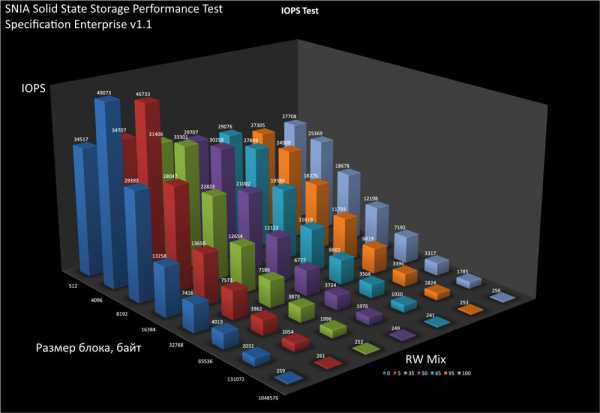
IOPS показывает, сколько происходит в одну секунду операций ввода/вывода
Объём
Хотя сегодня скорости интернет-подключения практически в каждом доме достаточно для того, чтобы всю информацию черпать со Всемирной паутины, некоторые данные лучше всё-таки хранить на жёстком диске. Это, например, могут быть документы, фотографии или же фильмотека на случай отключения связи. Поэтому очень важно не ошибиться с объёмом жёсткого диска. Этот показатель будет зависеть от нескольких факторов: внешний это диск или внутренний, а также по какой технологии он изготовлен.
Если вы желаете выбрать накопитель SSD, то минимальный объём, на которой вам следует обращать внимание, это 120 гигабайт. Операционной системе и самым важным файлам места будет вполне достаточно, а медиафайлы можно будет хранить на внешнем накопителе. Если же вы решили выбрать HDD, то смотрите на модели с объёмом не менее 500 гигабайт, а лучше всего 1 терабайт. Тогда вы без проблем сможете сохранить всю необходимую информацию.
Если вы ищете внешний накопитель, то выбрать лучше диск объёмом не менее 1 Тбайт. Учитывая, что он в основном будет использоваться для хранения больших архивов данных, терабайта должно быть вполне достаточно.

Лучше брать диск с большим объемом
Производитель и надёжность работы
В этом вопросе практически не должно быть никаких компромиссов, ведь ноутбук — это тот же самый компьютер, поэтому все его компоненты должны работать максимально надёжно. Учитывая, что именно на жёстком диске хранится наиболее важная информация, очень важно тщательно подойти к тому, какого выбрать производителя.
В спокойном состоянии читающая головка зависает над поверхностью диска. Но если же использовать ноутбук в условиях тряски, то очень легко головка может повредить поверхность HDD. В таком случае очень важно, чтобы производитель предусмотрел такой момент и винчестер имел функцию аварийного отключения и защиты от случайных повреждений. Как вам узнать, насколько надёжна конкретная модель?

Узнайте о надежности модели винчестера
Зайдите на сайты популярных интернет-магазинов, ведь именно в них в первую очередь появляются новинки. На странице каждой модели уже купившие её владельцы имеют возможность оставлять отзывы и впечатления о работе девайса. Эта информация станет для вас неоценимым кладезем знаний. Почитайте отзывы. Если большинство пользователей отзываются об устройстве в положительном свете, можете смело покупать. Но если же имеются в основном отрицательные рецензии, лучше воздержаться от покупки.
Если же отзывов минимум из-за того, что модель выпущена совсем недавно, ориентируйтесь на рейтинг производителей. Среди производителей HDD наиболее качественные устройства производят Western Digital, Seagate и Hitachi, тогда как среди производителей SSD рейтинги возглавляют Intel, Samsung и Kingston.
Как избежать преждевременной поломки и потери данных
- Избегайте пользования ноутбуком в условиях сильной тряски, например, в транспорте при плохой дороге.
- Не допускайте резкого отключения питания, поэтому всегда держите батарею внутри ноутбука, даже если вы работаете от сети.
- Не допускайте перегрева жёсткого диска.
- Регулярно тестируйте состояние HDD с помощью специального программного обеспечения.
Заключение
Мы раскрыли вам все секреты и тонкости выбора жёсткого диска для ноутбука. Внимательно изучите наши рекомендации, чтобы быть максимально вооружёнными перед походом в магазин. В комментариях просим вас рассказать, как эта статья помогла вам выбрать накопитель для своего ноута.
NastroyVse.ru
Как правильно выбрать винчестер для ноутбука?
Если вы заинтересовались данной темой, значит, серьезно задумались о замене вашего жесткого диска. И как вы уже знаете, в ноутбук нельзя установить винчестер от стационарного компьютера.  Не только из-за размера (форм-фактор для ноутбуков – 2.5”, а для моноблоков – 3.5”), но и из-за специфики работы. В ноутбуках, к сожалению, не очень много свободного внутреннего пространства и терморегуляция сильно затруднена, что не идет на пользу ни ноутбуку в целом, ни отдельным его комплектующим. К слову, у жестких дисков перегрев происходит чаще, чем у других комплектующих, поэтому винчестер для ноутбука должен обязательно обладать такими свойствами: бесшумностью, надежностью и малым тепловыделением.
Не только из-за размера (форм-фактор для ноутбуков – 2.5”, а для моноблоков – 3.5”), но и из-за специфики работы. В ноутбуках, к сожалению, не очень много свободного внутреннего пространства и терморегуляция сильно затруднена, что не идет на пользу ни ноутбуку в целом, ни отдельным его комплектующим. К слову, у жестких дисков перегрев происходит чаще, чем у других комплектующих, поэтому винчестер для ноутбука должен обязательно обладать такими свойствами: бесшумностью, надежностью и малым тепловыделением.
Конечно, всегда можно купить винчестер для ноутбука, обладающий огромным количеством оборотов в минуту, но готовы ли вы так рисковать? Отличительная черта высокоскоростных моделей в том, что несмотря на высокую производительность, они очень быстро нагреваются и сильно шумят.
А ведь с таким оборудованием всегда нужно быть особо осторожным, так как винчестер для ноутбука — это то место, где хранится вся ваша личная информация, и его поломка выльется вам еще и в потерю ценных данных. К тому же, вслед за перегревом жесткого диска, как правило, перегревается что-то еще.
 Лучше выберите винчестер со скоростью 5400 оборотов в минуту и с небольшой вместительностью в 250-500 гигабайт. Либо, если не хотите терять производительности, установите SSD-накопитель или подключите внешнее устройство хранения.
Лучше выберите винчестер со скоростью 5400 оборотов в минуту и с небольшой вместительностью в 250-500 гигабайт. Либо, если не хотите терять производительности, установите SSD-накопитель или подключите внешнее устройство хранения.
SSD-накопители используют в своей работе твердотельные элементы, что означает следующее: они обеспечивают невероятную скорость работы, они компактны и абсолютно бесшумны. Но, несмотря на такое количество достоинств, SSD имеют и свои недостатки, к которым относятся цена и объем дискового пространства.
К примеру, достаточно неплохая модель SSD для ноутбука Intel 520 с объемом памяти всего в 180Gb стоит около 200$. Но, как говорят пользователи этих накопителей, за качество необходимо платить.
 Внешний накопитель, в свою очередь, дешев и неприхотлив, но при этом не годится на роль основного жесткого диска. Такой винчестер для ноутбука чаще всего применяют для дополнительного увеличения уже имеющегося дискового пространства. Не лишним будет сказать несколько слов о компаниях-производителях. По результат различных интернет-опросов удалось установить, что самыми надёжными производителями такого рода устройств, являются три компании: Seagate, Toshiba и Western Digital. Внешний жесткий диск WD, к слову, является самым популярным выбором для владельцев SSD-накопителей. Ведь таким образом внутри ноутбука вы получите тихое высокоскоростное устройство для вашей системы и различного рода программ, а на внешнем жестком диске сможете хранить разнообразную информацию, которую можно даже не брать с собой, когда ноутбук находится в дороге.
Внешний накопитель, в свою очередь, дешев и неприхотлив, но при этом не годится на роль основного жесткого диска. Такой винчестер для ноутбука чаще всего применяют для дополнительного увеличения уже имеющегося дискового пространства. Не лишним будет сказать несколько слов о компаниях-производителях. По результат различных интернет-опросов удалось установить, что самыми надёжными производителями такого рода устройств, являются три компании: Seagate, Toshiba и Western Digital. Внешний жесткий диск WD, к слову, является самым популярным выбором для владельцев SSD-накопителей. Ведь таким образом внутри ноутбука вы получите тихое высокоскоростное устройство для вашей системы и различного рода программ, а на внешнем жестком диске сможете хранить разнообразную информацию, которую можно даже не брать с собой, когда ноутбук находится в дороге.
Подведем краткий итог. Проблемы с накопителями возникают у владельцев ноутбуков довольно часто. И если все-таки с вашим диском что-то приключилось, объемный HDD, или же быстрый и тихий SSD к вашим услугам. А для дополнительного увеличения памяти (без доступа к железу компьютера) присмотритесь к внешним жестким дискам.
fb.ru
Как выбрать жесткий диск для ноутбука (внутренний)
Ноутбук практически не поддается модернизации, поэтому к вопросу по выбору жесткого диска для его замены следует подходить грамотно и серьезно. При этом дополнительные трудности при выборе внутреннего HDD доставляет широкий ассортимент продукции, разные модели которой обладают своими преимуществами и недостатками. Правильно выбрать необходимый вариант помогут хорошая осведомленность в этом вопросе, технические характеристики и отзывы пользователей и специалистов.
Замена жесткого диска (HDD – Hard Disk Drive) на ноутбуке может осуществляться по разным причинам. Во-первых, это поломка или заводской брак родного «винчестера», во-вторых, желание увеличить емкость памяти в связи с тем, что необходимо хранить большой объем информации или данных.
Некоторые потребители изначально приобретают ПК с минимальным размером памяти, которое оказывает существенное влияние на цену. Поэтому дальнейшая замена обойдется дешевле, если изначально приобретать продукцию с требуемым объемом памяти. Независимо от причины замены желательно за ранее подготовиться и детально изучить этот вопрос.
Виды жесткого диска
В зависимости от своей конструкции и способа установки и подключения к ноутбуку жесткий диск делится на две основные группы:
- Внутренний. Устанавливается непосредственно внутри корпуса ПК и подключается при помощи соединительного шлейфа. Питание осуществляется через отдельный разъем.
- Внешний. Не требует внутренней установки, может использоваться как переносное запоминающее устройство по аналогии с флэш-накопителем (флэшкой). Подключение питания и управление им осуществляется через USB-разъем при помощи стандартного USB-шнура, входящего в его комплектацию.
Прежде всего, перед выбором HDD необходимо определиться с его условиями эксплуатации и для каких целей он приобретается. Ответ на эти вопросы значительно упрощает поставленную задачу.
Не рекомендуется устанавливать HDD с максимальным объемом, лучше поставить несколько
Внимание! Внешний жесткий диск не рекомендуется использовать в качестве основного с последующей установкой на него операционной системы.
С развитием технологий и внедрением в производство инновационных решений появилось еще одно разделение жестких дисков. Оно связано с внутренней архитектурой и принципом работы устройства. Исходя из этого винчестеры выпускаются двух типов:
С момента появления новой модели конкуренция между этими двумя видами по-прежнему остается на высоком уровне. У каждого из них есть свои достоинства и недостатки.
HDD
Данная разновидность жесткого диска считается традиционной, т. к. именно с нее началось развитие одного из основного элемента ноутбука. Конструкция этого жесткого диска основана на механики и заключается в наличии магнитной головки, которая считывает и записывает информацию на магнитные диски. Количество этих дисков зависит от объема самого винчестера, что также влияет на его габаритные размеры. Основным его преимуществом является хорошее соотношение его цены и объема. Среди недостатков следует отметить следующее: низкая скорость записи и чтения, излучает посторонние шумы вследствие работы механики.
SSD
Этот вид хранилища данных относится к оборудованию нового поколения. SSD — Solid State Drive, относится классу твердотельных накопителей. Его конструкция и внутренняя архитектура кардинально отличается от предыдущего поколения жестких дисков. У него полностью отсутствует механика, т. к. основан он на одних микросхемах и контролерах. Поэтому он относится к электронным устройствам и называть его жестким диском не совсем корректно. Принцип работы данного устройства аналогичен как у обычной флэшки. В сравнении с запоминающим устройством предыдущего поколения (HDD) он имеет целый ряд преимуществ:
- скорость чтения и записи данных в 3 – 4 раза выше;
- отсутствие механических частей повышает надежность в несколько раз;
- задержки и простои при работе с данными практически отсутствуют;
- не излучает вибрации;
- отсутствие нагрева устраняет необходимость охлаждения оборудования;
- не издает никаких посторонних шумов;
- энергопотребление снижено в несколько раз;
- имеет значительно меньший вес и габаритные размеры в сравнении с HDD.
У SSD диска скорость чтения и записи данных в 3-4 раза выше, чем у HDD
Среди всех преимуществ существует три значительных минуса – высокая цена, меньший срок эксплуатации, в случае поломки возникают большие трудности по восстановлению информации. Именно они позволяют конкурировать HDD с SSD.
Совет. Конструкция SSD постоянно усовершенствуется, их популярность, спрос на них среди потребителей растет, и они постепенно вытесняют HDD с рынка компьютерной техники.
Чтобы выбрать оптимальный вариант жесткого диска, который в несколько раз повысит производительность ноутбука и его функциональные возможности, он должен отвечать основным требованиям.
Установка
Вначале необходимо определиться со способом установки жесткого диска и соответственно выбрать внешний или внутренний. Для замены накопителя в случае его поломки рекомендуется приобретать второй вариант, а для увеличения памяти — первый.
Интерфейс подключения
Все модели ноутбуков, которые не старше 5 лет, комплектуются жесткими дисками с SATA интерфейсом, который пришел на смену ATA (он же IDE или PATA). В свою очередь новое поколение разъемов для подключения делится на три типа:
- SATA. Имеет скорость передачи до 1,5 Гбит/с;
- SATA2. Передача информации осуществляется на скорости до 3 Гбит/с;
- SATA3. Обладает самой высокой скоростью до 6 Гбит/с.
Первое поколение SATA интерфейса на данный момент морально устарело и в современных ноутбуках и жестких дисках не используется. Данный разъем обладает одним важным нюансом, он совместим с SATA интерфейсом, который применяется в настольных ПК.
Внимание! Некоторые модели ноутбуков могут оснащаться интерфейсами mSATA, это разновидность стандартного SATA-разъема только в уменьшенном виде, соответственно, жесткий диск с обычным разъемом невозможно установить в данный ПК.
Объем памяти
На данный момент винчестеры выпускаются с объемом памяти от 500 Мб до 3 Тб. Но, не смотря на такой широкий размерный диапазон, не стоит приобретать HDD с максимальным объемом. Рекомендуется устанавливать несколько накопителей, если это позволяет сделать материнская плата. Данная компоновка обладает большей надежностью, эффективностью и в случае поломки одного из дисков утрачена будет только часть информации.
Кэш
Данный параметр отвечает за временное хранение информации или файлов во время работы диска. Соответственно чем выше этот показатель, тем больше скорость передачи и выше производительность устройства. Современные винчестеры выпускаются с кэшем 16, 32 и 64 Мб.
Правильно подобранный жесткий диск может существенно расширить возможности вашего ноутбука и увеличить его производительность. А при выборе хранилища данных типа HDD также следует обращать внимание на скорость вращения, которая влияет на его работу.
Какой жесткий диск выбрать HDD или SSD — видео
viborprost.ru